# Windows10『电脑经验』
# 01.环境变量
- 两种环境变量—用户变量,系统变量设置
环境变量包括
- 用户变量(只在当前用户)
- 系统变量(本物理机,所有用户)
# 1.1.查看环境变量
使用cmd命令快速查看和添加系统环境变量 1、查看path环境变量(只看path路径的环境变量),直接在命令窗口输入path 2、还可以在命令窗口输入set,查看所有(注意是所有)环境变量(自然就包括了上面的path环境变量)
# 1.2.设置用户变量
# 1.2.1方法1
我在命令行用
setx hacv D:\____Software\00.Mygithub_web\blog\HACV
就设置用户变量(注意,和环境变量区别)
# 1.2.2.方法2
GUI操作
快捷键win+break,然后找到用户变量设置
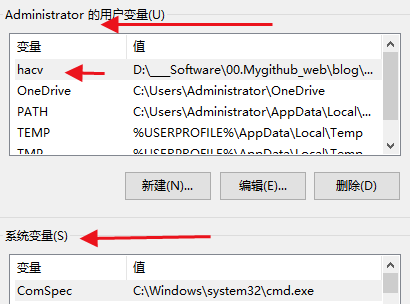
# 3)效果
后来,我使用
D:
然后,cd %hacv% 注意,此处,前后百分号不能省略
就相当于直接cd D:\____Software\00.Mygithub_web\blog\HACV
然后,也可以start %hacv%
就可以直接打开那个文件夹(便利)
# 02.设置系统变量
(要是想要模拟Linux全命令行操作)
说不定喜欢这些
比如可以把桌面快捷方式丢到一个文件夹,然后把文件夹路径添加到path,给每个快捷方式取个自己习惯记得住的名字,打开的时候输入win+r,再输入快捷方式名,回车
是不是很酷炫?还好吧,术业有专攻。
# 2.1.方法1
使用cmd命令添加系统环境变量
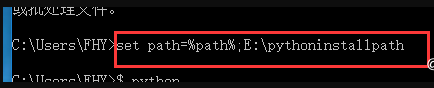
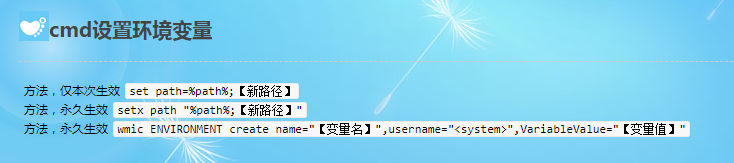
注:不建议用cmd命令修改path,否则破坏其他的变量就会导致其他的软件无法正常运行。若要修改还是到系统属性中进行修改,使用GUI
# 2.2.方法2
快捷键win+break组合键直接打开系统属性页面,接着按如下图步骤执行即可
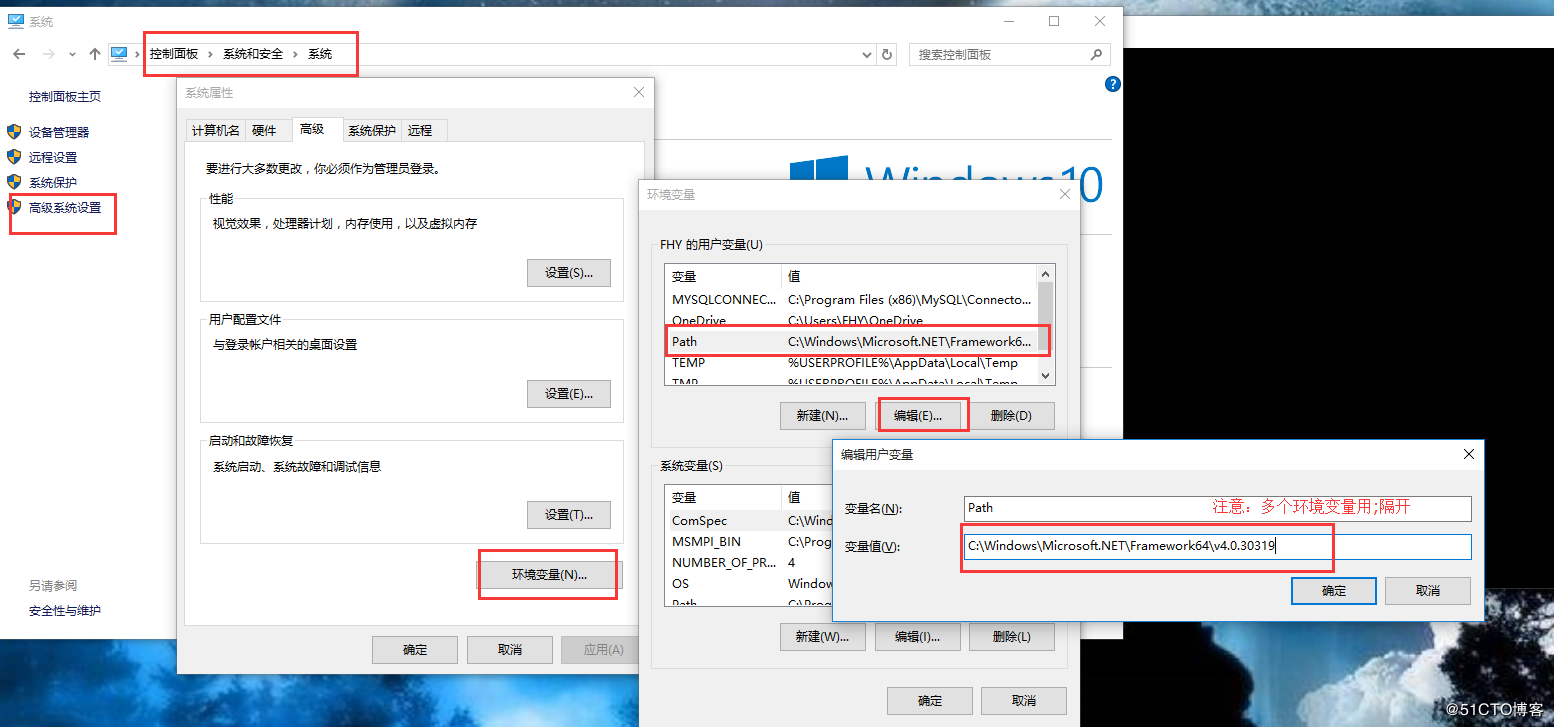
# 03.小黑记事本
win10中txt图标变成小黑记事本的图标——怎么改回来
1.首先要卸载掉小黑记事本(相关卸载比较麻烦)
2.删掉后,图标还是小黑记事本的,很可恶
3.将txt右击,打开方式改为写字板
4.然后将txt右击,打开方式改为记事本就OK了
2
3
4
# 04.让谷歌浏览器一直用flash的注册表
- 将下面内容保存为注册表文件,test.reg,执行
Windows Registry Editor Version 5.00
[HKEY_CURRENT_USER\SOFTWARE\Policies\Chromium]
"AllowOutdatedPlugins"=dword:00000001
"RunAllFlashInAllowMode"=dword:00000001
"DefaultPluginsSetting"=dword:00000001
"HardwareAccelerationModeEnabled"=dword:00000001
[HKEY_CURRENT_USER\SOFTWARE\Policies\Chromium\PluginsAllowedForUrls]
"1"="https://*"
"2"="http://*"
[HKEY_LOCAL_MACHINE\SOFTWARE\Policies\Google\Chrome]
"AllowOutdatedPlugins"=dword:00000001
"RunAllFlashInAllowMode"=dword:00000001
"DefaultPluginsSetting"=dword:00000001
"HardwareAccelerationModeEnabled"=dword:00000001
[HKEY_LOCAL_MACHINE\SOFTWARE\Policies\Google\Chrome\PluginsAllowedForUrls]
"1"="https://*"
"2"="http://*"
2
3
4
5
6
7
8
9
10
11
12
13
14
15
16
17
18
19
20
21
22
23
24
25
26
27
28
29
30
31
32
33
# 05.Windows10中小娜助手无法搜索本地应用怎么办
1.在开始—所有应用中找到“Windows PowerShell”;
2、或者在cortana搜索框搜索PowerShell,右键以管理员身份运行;
然后执行下面的命令
2
3
命令:
Get-AppXPackage -Name Microsoft.Windows.Cortana | Foreach {Add-AppxPackage -DisableDevelopmentMode -Register "$($_.InstallLocation)\AppXManifest.xml"}
# 06.win10如何取消每次打开程序提示是否允许更改
# 07.Windows技巧
# 7.1.PATH快捷方式
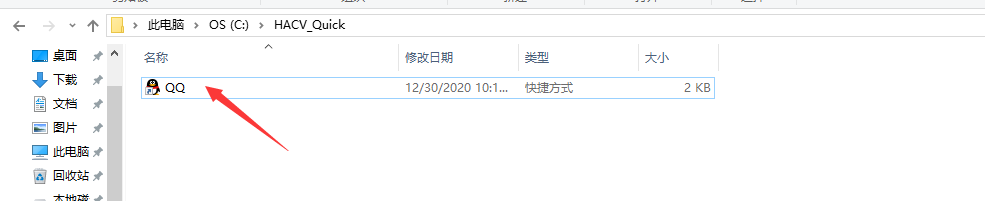
注意,快捷方式要改名为全英语,不能是:
QQ.exe-快捷方式,不然win+R搜索不到
现在可以了(并且不区分大小写)
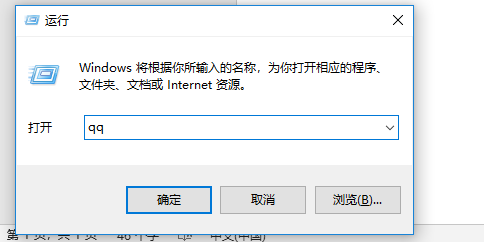
注意:只能在这里使用。
不能去cmd再打开啥的
# 7.2.Windows启动菜单清理
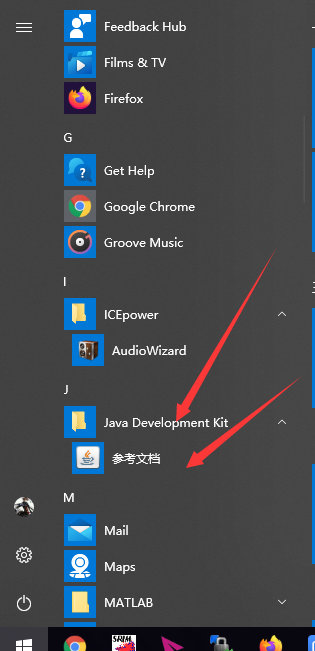
比如这个,对应的目录是
C:\ProgramData\Microsoft\Windows\Start Menu\Programs
用途三,有了这个,我的这个

也可以在这个里面创建一个快捷方式,我想大家写代码的时候也是这么写的。
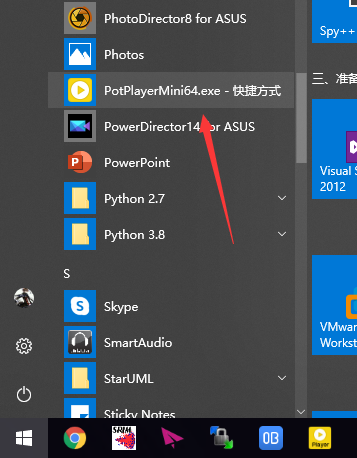
然后,就能
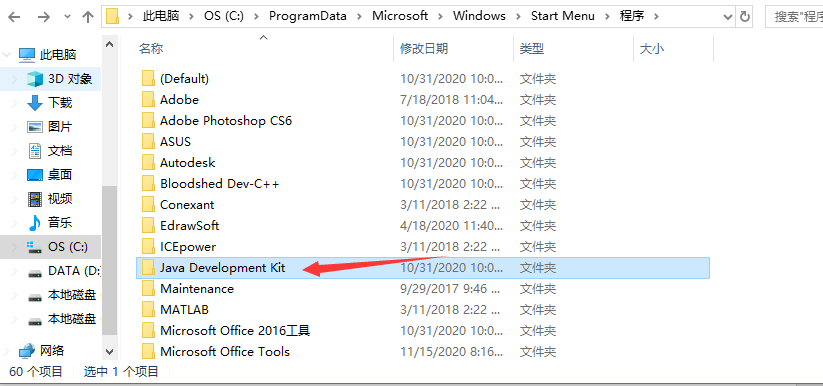
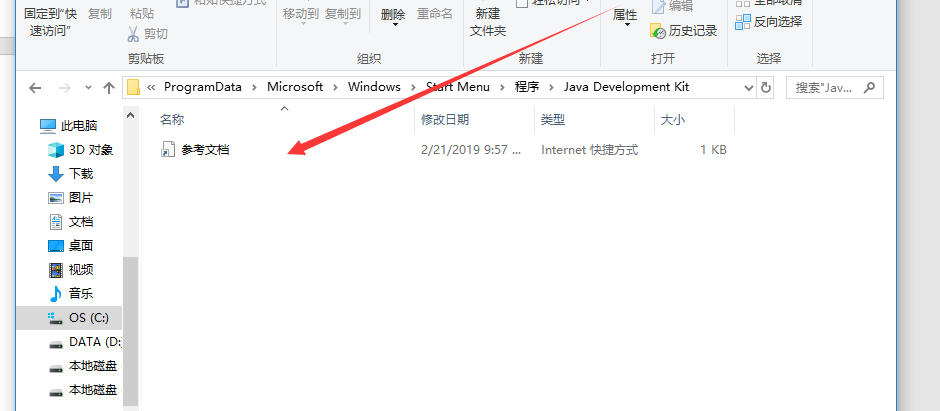
删掉这个,用于清理那些卸载之后,还有残余的
(重要:但是里面也有一些不能删的,比如“”启动文件夹“”)
用途2:
删掉,我记住的一些命令:
Calc

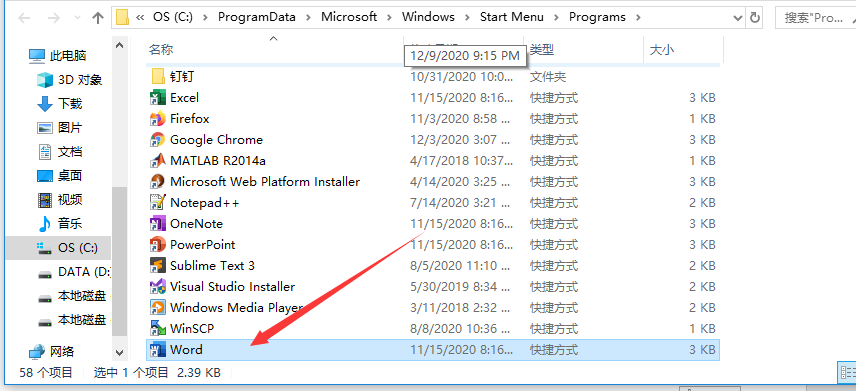
难道,我删掉这个就不能查找到了??是的
C:\**ProgramData\**Microsoft\Windows\Start Menu\Programs
注意,上面那个是个隐藏文件夹,大概是怕用户乱改,但是我们知道如何做的人就不需要这些限制,但是
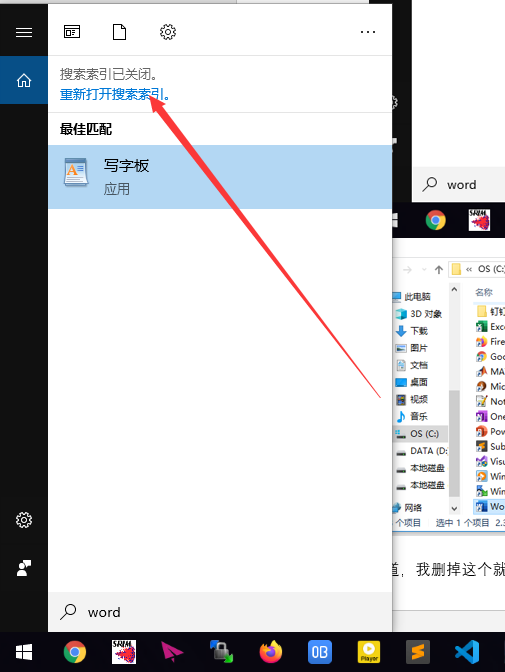
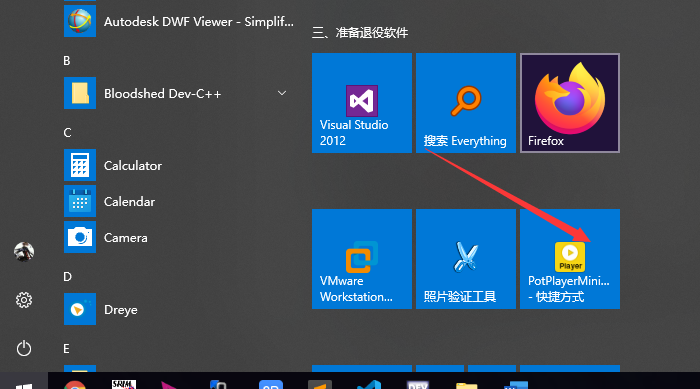

# 7.3.Windows这个功能类似于-准不准联网吗
- Windows这个功能类似于-准不准联网吗
- 曾经想过。手机可以设置某些APP不能联网,那么Windows是否也是
# 08.搜狗输入法怎样快捷打出特殊符号
# 09.VM虚拟机经验
- 1、VMtools使用——可以复制文件 (opens new window)
- 2、安装完VM的软件没有虚拟网卡的原因 (opens new window)
# 10.win10热点分享问题,把5Ghz转化为2.4Ghz波段
# 11.防止熊孩子用电脑
- 开机30秒自动关机
shutdown -s -t 30
位置为
C:\Users\whoway\AppData\Roaming\Microsoft\Windows\Start Menu\Programs\Startup
- 取消方法是
shutdown -a